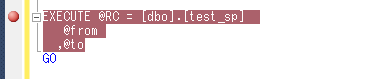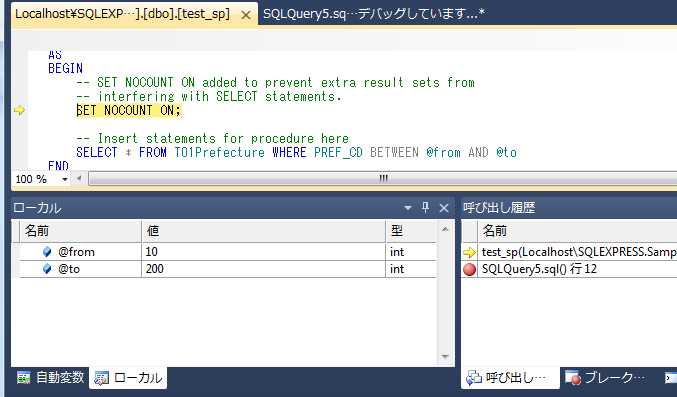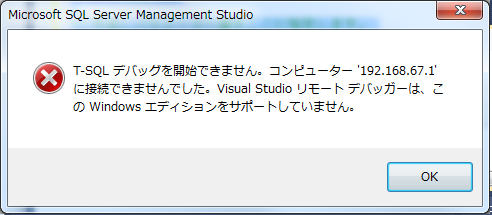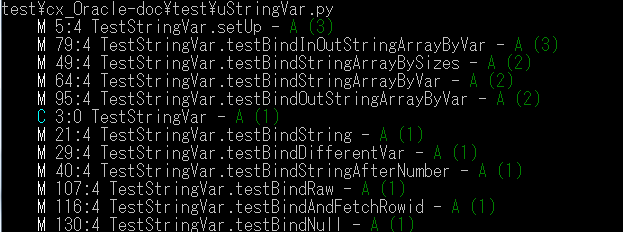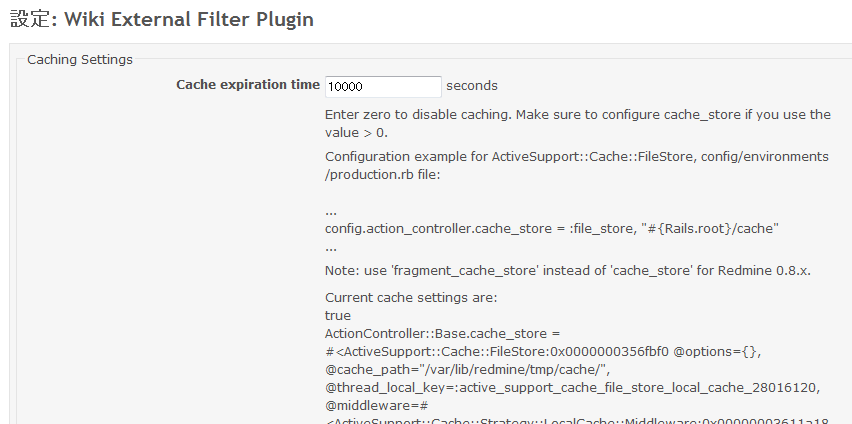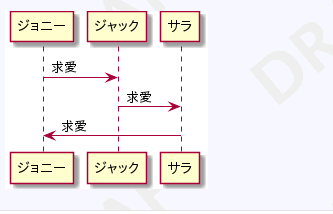この記事ではNode.jsを用いてSQLSERVERを操作する方法について紹介する
node-mssql
node-mssql を使用すれば、Windows以外のOSからSQLSERVERを操作できる。
https://github.com/patriksimek/node-mssql
以下のnode-sqlserverでもSQLSERVERを操作できるようだが、Windowsでないと動作しない。
https://github.com/Azure/node-sqlserver
インストール方法
npm install mssql
使用方法
接続方法
もっとも単純な接続方法について以下に示す。
mssql.connectで接続して、不要になったらcloseを行う
var mssql = require('mssql');
var config = {
user: 'sa',
password: 'XXXX',
server: 'ホスト名\\SQLEXPRESS', // You can use 'localhost\\instance' to connect to named instance
database: 'Sample001',
stream: true, // You can enable streaming globally
options: {
encrypt: true // Use this if you're on Windows Azure
}
}
mssql.connect(config, function(err) {
console.log(err);
mssql.close();
});
SQLの発行方法
connectが完了したらRequestオブジェクトを生成して発行する
SQLSERVERの場合、複数のレコードセットが返ってくる場合があるので、recordsetイベントでそれを検知すること。
var request = new mssql.Request(); // or: var request = connection.request();
request.query('select * from T01Prefecture');
request.on('recordset', function(columns) {
// レコードセットを取得するたびに呼び出される
console.log(columns);
});
request.on('row', function(row) {
// 行を取得するたびに呼ばれる
console.log(row);
});
request.on('error', function(err) {
// エラーが発生するたびによばれる
console.log(err);
});
request.on('done', function(returnValue) {
// 常時最後によばれる
console.log(returnValue);
})
PreparedStatement
PreparedStatement を使用するにはinputメソッドでキーになる文字列と値を関連付ける。
VARCHARを使用する場合は、mssql.NVarCharを設定しておかないと文字化けが発生するので注意。
var request = new mssql.Request();
request.input('id', mssql.Int, 102);
request.input('name', mssql.NVarChar, 'ロール'); // VARCHARだろうがNVarCharにしとかないと化ける
request.query('INSERT INTO t01prefecture(PREF_CD,PREF_NAME) VALUES(@id, @name)');
トランザクション
mssql.Transaction()を用いてトランザクションを作成できる。
Request時にそのトランザクションを引数とする。
クエリー実行後、commitまたはrollbackを行えばよい。
var tran = new mssql.Transaction();
tran.begin(function(err) {
var request = new mssql.Request(tran); // or: var request = connection.request();
request.query('select * from T01Prefecture');
request.on('done', function(returnValue) {
// 常時最後によばれる
console.log(returnValue);
tran.commit(function(err, ret) { // or rollback
// TODO
console.log('Commit');
});
})
});
サンプルコード
Pythonで色々なデータベースを操作すると同様のサンプルを動かす
var mssql = require('mssql');
var async = require('async');
var util = require('util');
var config = {
user: 'sa',
password: 'sa',
server: 'hostname\\SQLEXPRESS', // You can use 'localhost\\instance' to connect to named instance
database: 'Sample001',
stream: true, // You can enable streaming globally
options: {
encrypt: true // Use this if you're on Windows Azure
}
}
var tasks = [];
// 接続
tasks.push(function(next) {
mssql.connect(config, function(err) {
next(err);
});
});
// TESTデータ削除
tasks.push(function(next) {
var request = new mssql.Request();
request.input('from', mssql.Int, 100);
requestSql(request, 'DELETE FROM T01Prefecture WHERE PREF_CD >= @from', function(errors, ret) {
console.log(util.inspect(ret,false,null));
next(errors);
});
});
// PREPARESTATEMENTを用いたSELECT
tasks.push(function(next) {
var request = new mssql.Request();
request.input('from', mssql.Int, 45);
request.input('to', mssql.Int, 999);
requestSql(request, 'SELECT * FROM T01Prefecture WHERE PREF_CD BETWEEN @from AND @to', function(errors, ret) {
console.log(util.inspect(ret,false,null));
next(errors);
});
});
////////////////////////////////////////
// コミットの試験
////////////////////////////////////////
// トランザクション開始
tasks.push(function(next) {
var transaction = new mssql.Transaction();
transaction.begin(function(err) {
next(err, transaction);
});
});
tasks.push(function(transaction, next) {
var request = new mssql.Request(transaction);
request.input('id', mssql.Int, 100);
request.input('name', mssql.NVarChar, 'モテモテ国'); // VARCHARだろうがNVarCharにしとかないと化ける
requestSql(request, 'INSERT INTO t01prefecture(PREF_CD,PREF_NAME) VALUES(@id, @name) ', function(errors, ret) {
next(errors, transaction);
});
});
tasks.push(function(transaction, next) {
var request = new mssql.Request(transaction);
request.input('id', mssql.Int, 101);
request.input('name', mssql.NVarChar, '野望の国'); // VARCHARだろうがNVarCharにしとかないと化ける
requestSql(request, 'INSERT INTO t01prefecture(PREF_CD,PREF_NAME) VALUES(@id, @name) ', function(errors, ret) {
next(errors, transaction);
});
});
tasks.push(function(transaction, next) {
var request = new mssql.Request(transaction);
request.input('from', mssql.Int, 45);
request.input('to', mssql.Int, 999);
requestSql(request, 'SELECT * FROM T01Prefecture WHERE PREF_CD BETWEEN @from AND @to', function(errors, ret) {
console.log('コミット前---------------');
console.log(util.inspect(ret,false,null));
next(errors, transaction);
});
});
tasks.push(function(transaction, next) {
transaction.commit(function(err, ret) {
next(err);
});
});
tasks.push(function(next) {
var request = new mssql.Request();
request.input('from', mssql.Int, 45);
request.input('to', mssql.Int, 999);
requestSql(request, 'SELECT * FROM T01Prefecture WHERE PREF_CD BETWEEN @from AND @to', function(errors, ret) {
console.log('コミット後---------------');
console.log(util.inspect(ret,false,null));
next(errors);
});
});
////////////////////////////////////////
// ロールバックの試験
////////////////////////////////////////
tasks.push(function(next) {
var transaction = new mssql.Transaction();
transaction.begin(function(err) {
next(err, transaction);
});
});
tasks.push(function(transaction, next) {
var request = new mssql.Request(transaction);
request.input('id', mssql.Int, 102);
request.input('name', mssql.NVarChar, 'ロール'); // VARCHARだろうがNVarCharにしとかないと化ける
requestSql(request, 'INSERT INTO t01prefecture(PREF_CD,PREF_NAME) VALUES(@id, @name) ', function(errors, ret) {
next(errors, transaction);
});
});
tasks.push(function(transaction, next) {
var request = new mssql.Request(transaction);
request.input('from', mssql.Int, 45);
request.input('to', mssql.Int, 999);
requestSql(request, 'SELECT * FROM T01Prefecture WHERE PREF_CD BETWEEN @from AND @to', function(errors, ret) {
console.log('ロールバック前---------------');
console.log(util.inspect(ret,false,null));
next(errors, transaction);
});
});
tasks.push(function(transaction, next) {
transaction.rollback(function(err, ret) {
next(err);
});
});
tasks.push(function(next) {
var request = new mssql.Request();
request.input('from', mssql.Int, 45);
request.input('to', mssql.Int, 999);
requestSql(request, 'SELECT * FROM T01Prefecture WHERE PREF_CD BETWEEN @from AND @to', function(errors, ret) {
console.log('ロールバック後---------------');
console.log(util.inspect(ret,false,null));
next(errors);
});
});
// ストアドプロシージャの試験
tasks.push(function(next) {
console.log('単一のレコードセットを返すストアドプロシージャの試験');
var request = new mssql.Request();
request.input('from', mssql.Int, 1);
request.input('to', mssql.Int, 10);
requestSql(request, 'exec test_sp @from , @to', function(errors, ret) {
console.log(util.inspect(ret,false,null));
next(errors);
});
});
// 複数のレコードセットを返すストアドプロシージャの試験
tasks.push(function(next) {
console.log('複数のレコードセットを返すストアドプロシージャの試験');
var request = new mssql.Request();
request.input('from', mssql.Int, 1);
request.input('to', mssql.Int, 10);
requestSql(request, 'exec test_sp2 @from , @to', function(errors, ret) {
console.log(util.inspect(ret,false,null));
next(errors);
});
});
async.waterfall(tasks, function(err) {
if(err) {
console.log(err);
process.exit();
}
mssql.close();
});
function requestSql(request, sql, callback)
{
var errors = [];
var result = [];
var records = [];
request.query(sql);
request.on('recordset', function(columns) {
// Emitted once for each recordset in a query
//console.log(columns);
var rec = {
columns:columns,
records: []
};
result.push(rec);
});
request.on('row', function(row) {
// Emitted for each row in a recordset
result[result.length - 1].records.push(row);
});
request.on('error', function(err) {
// May be emitted multiple times
errors.push(err);
});
request.on('done', function(returnValue) {
console.log(returnValue);
// Always emitted as the last one
if (errors.length == 0) {
callback(null, result);
} else {
callback(errors, result);
}
});
}

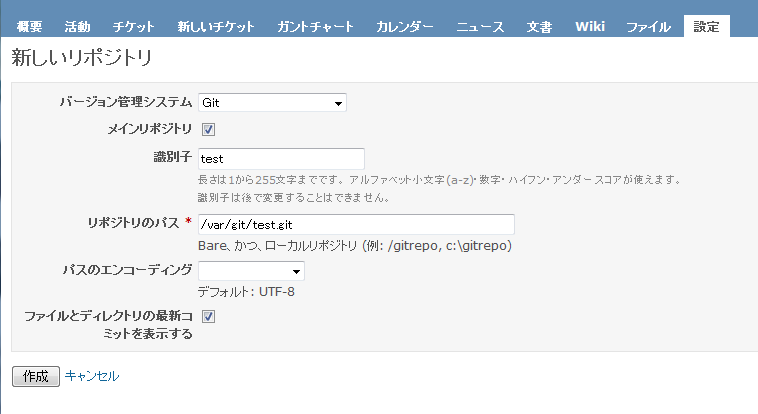
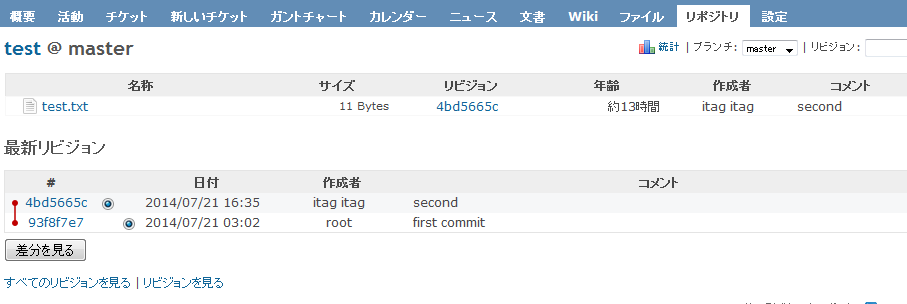
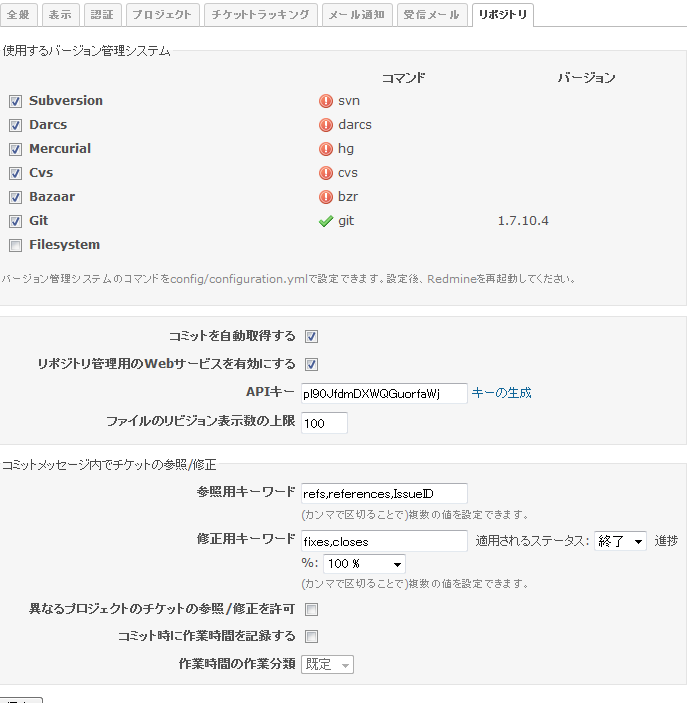
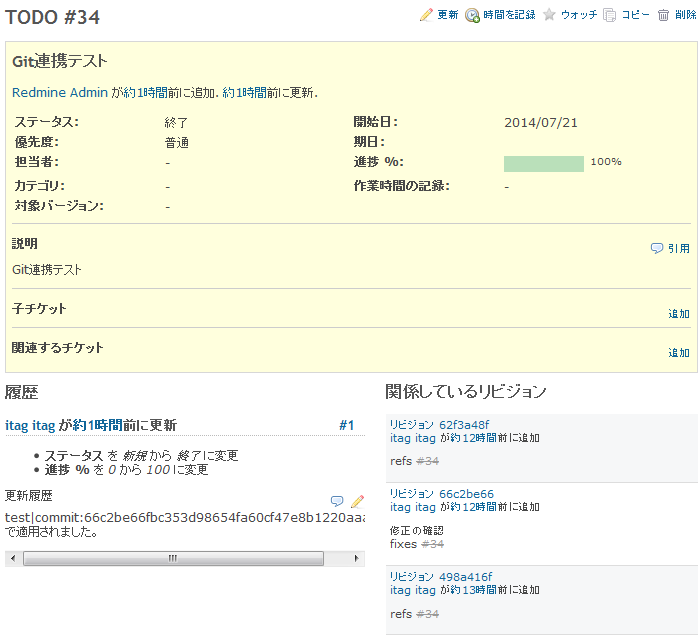
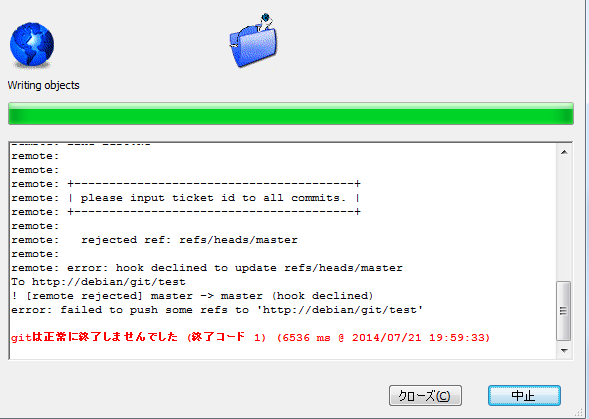
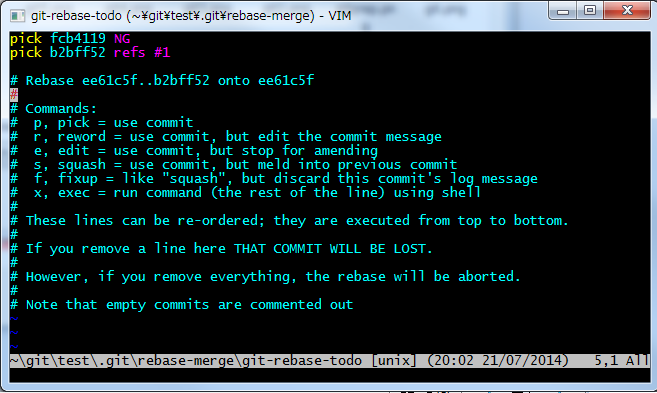
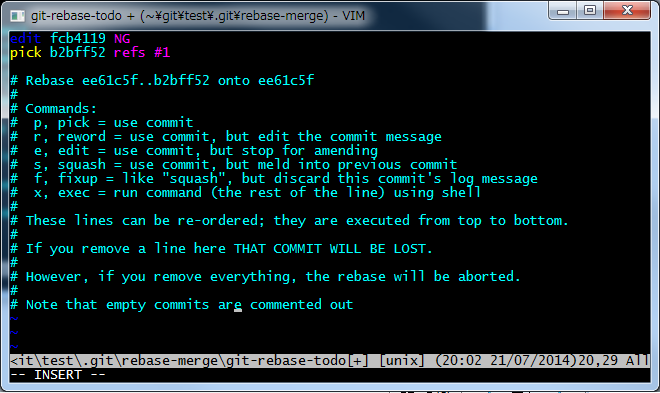
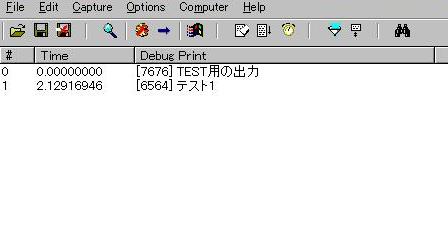
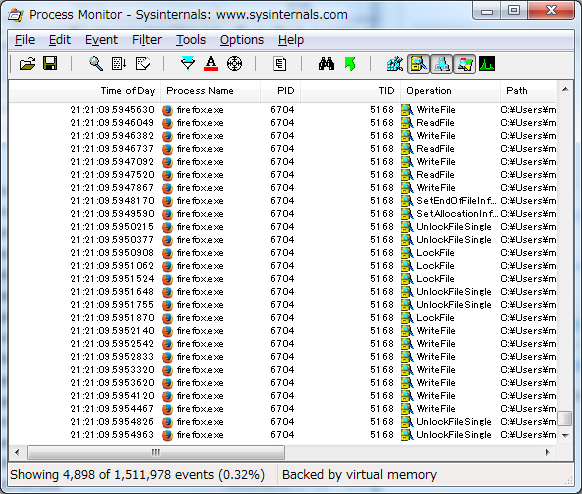
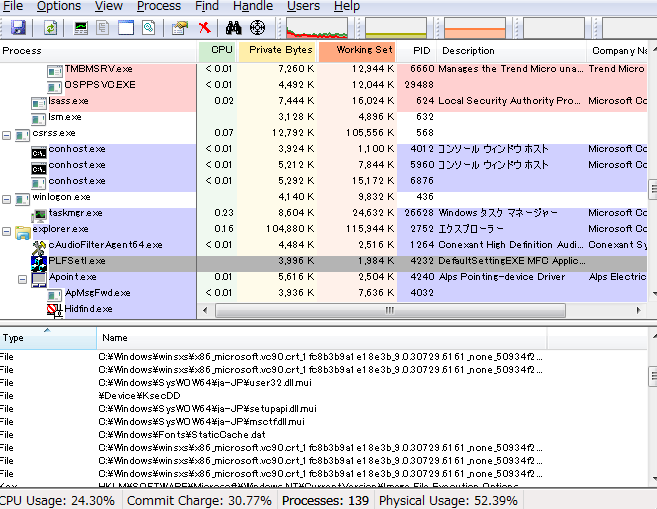
 アイコンを選択後、ウィンドウズを選択すると、そのウィンドウの所属するプロセスを表示する機能も有している。
アイコンを選択後、ウィンドウズを選択すると、そのウィンドウの所属するプロセスを表示する機能も有している。